Introduction
Ver. all 2013 2016 2019 2021 2024 365
ワードを開いた時のフォントは、バージョンによって異なります。
- バージョン2013までは、「MS明朝」
- バージョン2016からは、「游明朝」
になっています。

操作方法は各バージョン同じです。

設定は簡単に変更できるにゃ
ワードの初期フォントを変更する方法
変更するには、まず「フォント起動ツール」をクリックします。場所が小さいので注意。

すると、[フォント]ダイアログボックスが開くので、赤枠で囲んだ[日本語用のフォント]の場所を、変更します。
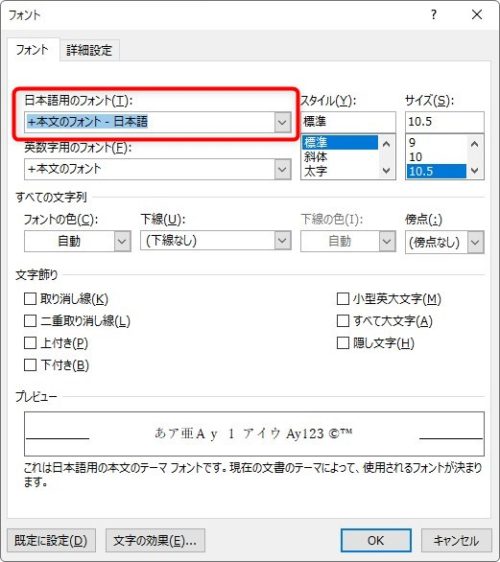
今回は「游明朝」から「MS 明朝」に変更してみます。
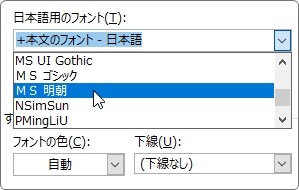
変更したら、左下の[既定に設定]をクリックします。
※右側の[OK]ではありません。
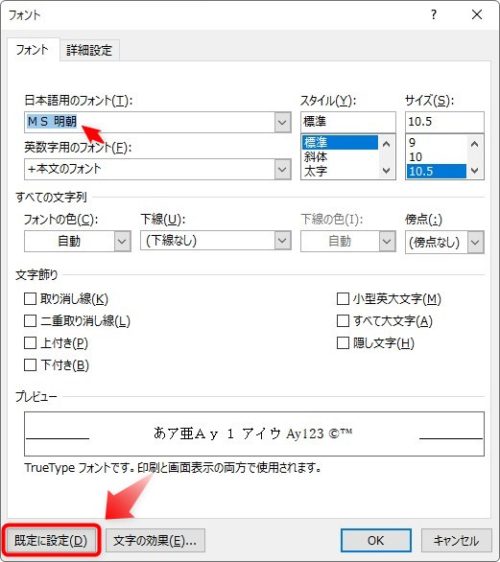
この設定を反映する対象を選ぶ画面が表示されるので、
[Normaテンプレートを使用したすべての文書]にチェックを入れてOKをクリックします。
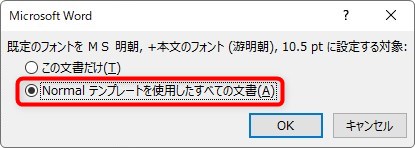
これで、設定完了です。
新規文書を開いて文字を入力すると、「MS明朝」で入力されました。

最初のフォントに戻す方法
元に戻したくなったときは一覧の上部にある、[+本文のフォント – 日本語-]を選び、既定に設定しましょう。
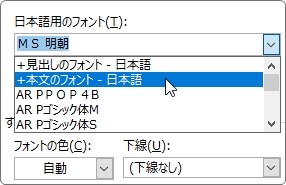
普段、「スタイル」機能や「テーマ」機能を使用していない場合は「本文のフォント」が「游明朝」に設定されているので、これで初期状態に戻ります。
※もし、それらの機能を使用している場合は、機能に応じた他の設定変更が必要になることがあります。
まとめ
[ホーム]タブから[フォント]ダイアログボックスを表示するだけで設定できるので簡単ですね。
他にも「スタイル」や「テーマ」から変更することもできますが、それらの機能を使用している方は少ないと思われるので、ここでは割愛します。
また、同じ画面で初期設定のフォントサイズや色なども変更できますよ。

他の人も使用するPCの場合は、勝手に変更すると怒られるかもしれないから注意だにゃ


